คำถาม
ปัญหา: จะถอนการติดตั้ง SearchLock ได้อย่างไร
ฉันใช้ Google เป็นหน้าแรกและเครื่องมือค้นหาเริ่มต้นมานานแล้ว ด้วยเหตุผลบางอย่างที่คลุมเครือ Mozilla Firefox ได้เปลี่ยนเป็น SearchLock โดยอัตโนมัติ ฉันพยายามเลิกทำการเปลี่ยนแปลง แต่ SearchLock จะเปิดใช้งานโดยอัตโนมัติทันทีที่ฉันเปิดเบราว์เซอร์อีกครั้ง ฉันพลาดอะไร? คุณช่วยอธิบายได้ไหม ขอบคุณ!
เฉลยคำตอบ
ค้นหาล็อค เป็นโปรแกรมเสริมของเว็บเบราว์เซอร์ที่พัฒนาโดย BeeStripe LLC สามารถดาวน์โหลดได้จาก Chrome Web Store และเว็บไซต์อย่างเป็นทางการ มันถูกแสดงเป็นเครื่องมือสำหรับการค้นหาเว็บซึ่งรับประกันการไม่เปิดเผยตัวตนและความเป็นส่วนตัว โปรแกรมเสริม SearchLock ถูกตั้งโปรแกรมให้เปลี่ยนเส้นทางเครื่องมือค้นหาเริ่มต้นปัจจุบัน (Google, Bing, Yahoo, Ask, ect.) ไปยัง เสิร์ชเอ็นจิ้นที่ปรับปรุงความเป็นส่วนตัว (searchlock.com) แทน จึงป้องกันการรวบรวมข้อมูลที่เกี่ยวข้องกับการท่องเว็บและการแสดง โฆษณาของบุคคลที่สาม อย่างไรก็ตาม ผู้เชี่ยวชาญด้านความปลอดภัยเตือนว่า ลักษณะการทำงานของ Add-on ของ SearchLock นั้นเข้าเกณฑ์ และถูกกำหนดให้กับประเภทโปรแกรมที่อาจไม่ต้องการ (PUP)
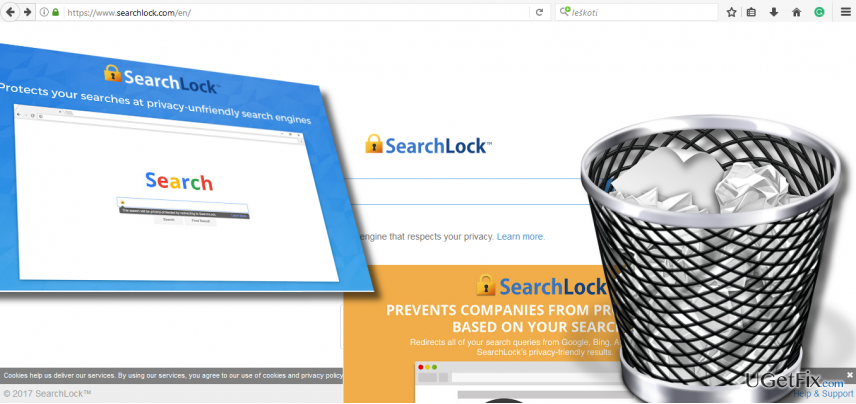
SearchLock – นักจี้เบราว์เซอร์
แม้ว่าในตอนแรก SearchLock จะดูเหมือนผู้ให้บริการค้นหาที่ดี แต่ก็ไม่ควรเชื่อถือได้ ผู้เชี่ยวชาญด้านความปลอดภัยเตือน มันถูกจัดประเภทเป็นนักจี้ลูกและเบราว์เซอร์สองสามปีที่ผ่านมา มีการคำนึงถึงแง่มุมหลายประการในขณะจัดประเภท — วิธีการแจกจ่าย ความร่วมมือกับฝ่ายที่สงสัย การใช้คุกกี้ติดตาม และการส่งเสริมโดเมนเว็บที่อาจเป็นอันตราย
นักจี้เบราว์เซอร์ SearchLock ได้แพร่ระบาดมาสองสามปีแล้ว อย่างไรก็ตาม ผู้เชี่ยวชาญด้านความปลอดภัยเพิ่งตรวจพบ a ค้นหาล็อค 3 ซึ่งกำลังแพร่ระบาดในทุกวันนี้ สามารถติดตั้งได้โดยตรงจากเว็บไซต์ทางการหรือ Chrome Web Store อย่างไรก็ตาม สถิติพบว่ามีการดาวน์โหลดจำนวนมากโดยอ้อม กล่าวอีกนัยหนึ่งผู้คนพบว่า Searchlock3.com เสิร์ชเอ็นจิ้นและหน้าแรกของ SearchLock หลังจากติดตั้งแอปพลิเคชั่นฟรีอื่น ๆ โดยเฉพาะที่ดาวน์โหลดจากแหล่งดาวน์โหลดของบุคคลที่สาม นอกจากนี้ โปรแกรมเสริมอาจแพร่กระจายผ่าน Skype สแปมหรืออัพเดต Java Flash Player ปลอม
เหตุใดจึงแนะนำให้ลบ SearchLock
การล็อกการค้นหาไม่ใช่ตัวเลือกที่ดีสำหรับการท่องเว็บเนื่องจากเหตุผลง่ายๆ หลายประการ:
- มันแพร่กระจายอย่างไม่เป็นธรรมและนั่นเป็นสัญญาณของการสมัครที่ไม่น่าไว้วางใจ
- ส่วนเสริมจะเปลี่ยนเส้นทางผู้คนไปที่ searchlock.com/search, Results.searchlock3.com หรือ Searchlock3.com อย่างต่อเนื่อง
- ส่วนเสริมอาจบิดเบือนผลการค้นหาและแสดงลิงก์ไปยังโดเมนบุคคลที่สามตามลำดับความสำคัญ
- SearchLock อาจใช้คุกกี้ติดตามและรวบรวมข้อมูลที่เกี่ยวข้องกับการท่องเว็บ
คู่มือถอนการติดตั้ง SearchLock
หากต้องการถอนการติดตั้งไฟล์เหล่านี้ คุณต้องซื้อ. เวอร์ชันลิขสิทธิ์ Reimage Reimage ถอนการติดตั้งซอฟต์แวร์
SearchLock เป็นมัลแวร์ ดังนั้นจึงแนะนำให้แสดงยูทิลิตี้ระดับมืออาชีพสำหรับการลบออก เราขอแนะนำให้ใช้ Reimageเครื่องซักผ้า Mac X9. เรียกใช้การสแกนเพื่อลบมัลแวร์และเพิ่มประสิทธิภาพระบบอย่างเหมาะสม หลังจากนั้น อย่าลืมรีเซ็ตเว็บเบราว์เซอร์ที่ถูกจี้โดยไวรัส SearchLock มิฉะนั้น หน้าเริ่มต้นหรือเครื่องมือค้นหาจะไม่ถูกเรียกคืนเป็นค่าเริ่มต้น
อย่างไรก็ตาม หากคุณต้องการแก้ไขพีซีด้วยตนเอง ให้ทำตามขั้นตอนต่อไปนี้เพื่อแก้ไขการจี้ Searchlock.com:
- บูตระบบเข้าสู่ โหมดปลอดภัย.
- กด Ctrl + Alt + Del เพื่อเปิดตัวจัดการงาน
- ค้นหา SearchLock และแอปพลิเคชันที่น่าสงสัยอื่นๆ และยุติงานของพวกเขา
- คลิกขวาที่ แป้นวินโดว์ และเปิด แผงควบคุม.
- เปิด โปรแกรม & คุณสมบัติ และพบว่า ล็อคการค้นหา
- คลิกและเลือก ถอนการติดตั้ง.
- ทำตามคำแนะนำบนหน้าจอแล้วคลิก ลบ เพื่อยืนยัน.
- ปิดหน้าต่างที่คุณกำลังดูอยู่ แล้วกด ปุ่ม Windows + R.
- พิมพ์ regedit แล้วกด เข้า.
- คลิก แก้ไข ที่ด้านบนของหน้าต่าง Registry Editor แล้วเลือก หา.
- พิมพ์ ค้นหาล็อค และรอในขณะที่กำลังเตรียมผลการค้นหา
- หากพบไฟล์ใด ๆ ให้ลบทั้งหมด
- สุดท้าย รีเซ็ตเว็บเบราว์เซอร์ของคุณ หากคุณไม่ทราบวิธีการ คุณสามารถดูคำแนะนำได้ที่ หน้านี้.
กำจัดโปรแกรมด้วยการคลิกเพียงครั้งเดียว
คุณสามารถถอนการติดตั้งโปรแกรมนี้ได้โดยใช้คำแนะนำทีละขั้นตอนที่นำเสนอโดยผู้เชี่ยวชาญ ugetfix.com เพื่อประหยัดเวลาของคุณ เราได้เลือกเครื่องมือที่จะช่วยให้คุณทำงานนี้โดยอัตโนมัติ หากคุณกำลังรีบหรือถ้าคุณรู้สึกว่าคุณไม่มีประสบการณ์มากพอที่จะถอนการติดตั้งโปรแกรมด้วยตัวเอง อย่าลังเลที่จะใช้วิธีแก้ไขปัญหาเหล่านี้:
เสนอ
ทำมันตอนนี้!
ดาวน์โหลดซอฟต์แวร์ลบความสุข
รับประกัน
ทำมันตอนนี้!
ดาวน์โหลดซอฟต์แวร์ลบความสุข
รับประกัน
หากคุณไม่สามารถถอนการติดตั้งโปรแกรมโดยใช้ Reimage โปรดแจ้งให้ทีมสนับสนุนของเราทราบเกี่ยวกับปัญหาของคุณ ตรวจสอบให้แน่ใจว่าคุณให้รายละเอียดมากที่สุด โปรดแจ้งให้เราทราบรายละเอียดทั้งหมดที่คุณคิดว่าเราควรรู้เกี่ยวกับปัญหาของคุณ
กระบวนการซ่อมแซมที่ได้รับสิทธิบัตรนี้ใช้ฐานข้อมูล 25 ล้านส่วนประกอบที่สามารถแทนที่ไฟล์ที่เสียหายหรือสูญหายในคอมพิวเตอร์ของผู้ใช้
ในการซ่อมแซมระบบที่เสียหาย คุณต้องซื้อ. เวอร์ชันลิขสิทธิ์ Reimage เครื่องมือกำจัดมัลแวร์

VPN เป็นสิ่งสำคัญเมื่อพูดถึง ความเป็นส่วนตัวของผู้ใช้. เครื่องมือติดตามออนไลน์ เช่น คุกกี้ ไม่เพียงแต่สามารถใช้ได้โดยแพลตฟอร์มโซเชียลมีเดียและเว็บไซต์อื่นๆ แต่ยังรวมถึงผู้ให้บริการอินเทอร์เน็ตและรัฐบาลของคุณด้วย แม้ว่าคุณจะใช้การตั้งค่าที่ปลอดภัยที่สุดผ่านเว็บเบราว์เซอร์ของคุณ คุณยังคงสามารถติดตามผ่านแอพที่เชื่อมต่อกับอินเทอร์เน็ตได้ นอกจากนี้ เบราว์เซอร์ที่เน้นความเป็นส่วนตัว เช่น Tor ไม่ใช่ตัวเลือกที่ดีที่สุดเนื่องจากความเร็วในการเชื่อมต่อลดลง ทางออกที่ดีที่สุดสำหรับความเป็นส่วนตัวสูงสุดของคุณคือ อินเทอร์เน็ตส่วนตัว – ไม่เปิดเผยตัวตนและปลอดภัยทางออนไลน์
ซอฟต์แวร์กู้คืนข้อมูลเป็นหนึ่งในตัวเลือกที่สามารถช่วยคุณได้ กู้คืนไฟล์ของคุณ. เมื่อคุณลบไฟล์ ไฟล์จะไม่หายไปในอากาศ – ไฟล์จะยังคงอยู่ในระบบของคุณตราบเท่าที่ไม่มีการเขียนข้อมูลใหม่ไว้ด้านบน การกู้คืนข้อมูล Pro เป็นซอฟต์แวร์กู้คืนข้อมูลที่ค้นหาสำเนาการทำงานของไฟล์ที่ถูกลบภายในฮาร์ดไดรฟ์ของคุณ ด้วยการใช้เครื่องมือนี้ คุณสามารถป้องกันการสูญเสียเอกสารที่มีค่า งานโรงเรียน รูปภาพส่วนตัว และไฟล์สำคัญอื่นๆ